Erros em artigos sem classificação para inventário
Ao criar um artigo este deve, obrigatoriamente, ser classificado. No entanto, e para que os artigos possam ser comunicados, a AT exige que os mesmos sejam categorizados mediante uma classificação estipulada para o efeito.
Opções de classificação dos artigos:
M - Mercadorias;
P - Matérias-primas, subsidiárias e de consumo;
A - Produtos acabados e intermédios;
S - Subprodutos, desperdícios e refugos;
T - Produtos e trabalhos em curso;
B - Ativos biológicos.
Ao exportar a listagem dos inventários para comunicar à AT, podem aparecer erros nos seus artigos, caso estes não estejam categorizados.
Siga os passos para categorizar os seus artigos:
1. Aceder ao menu A. Tributária e selecione Inventário de existências.
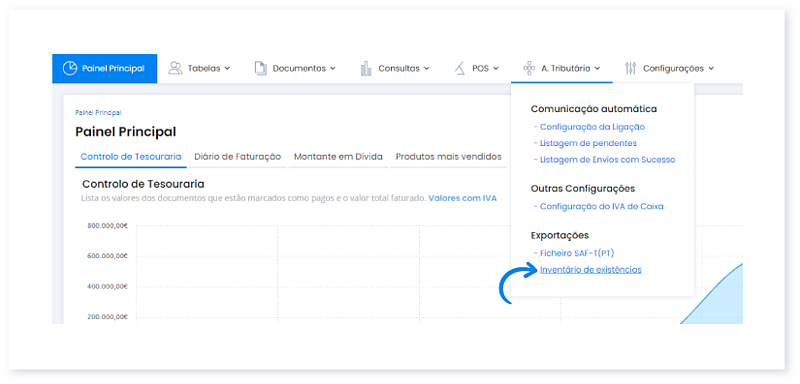
2. Na secção Erros encontrados, verifica o número de artigos com erros. Clique em Corrigir Artigos e é redirecionado para uma listagem com os artigos que se encontram por categorizar.
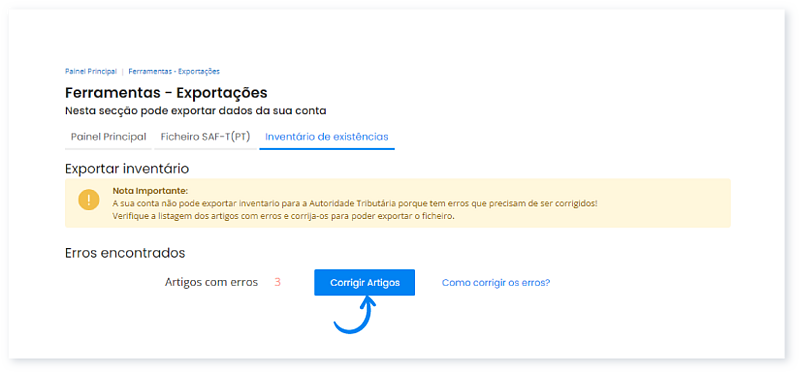
3. Nesta secção pode selecionar artigos e em Tipo de Produto (Inventário stocks AT) selecionar uma opção para ser aplicada.
Existem duas formas de categorizar os artigos: a forma individual e em massa.
Para categorizar os artigos de forma individual basta na linha do artigo selecionar o Tipo de Produto (Inventário stocks AT) e clicar em Atualizar lista.
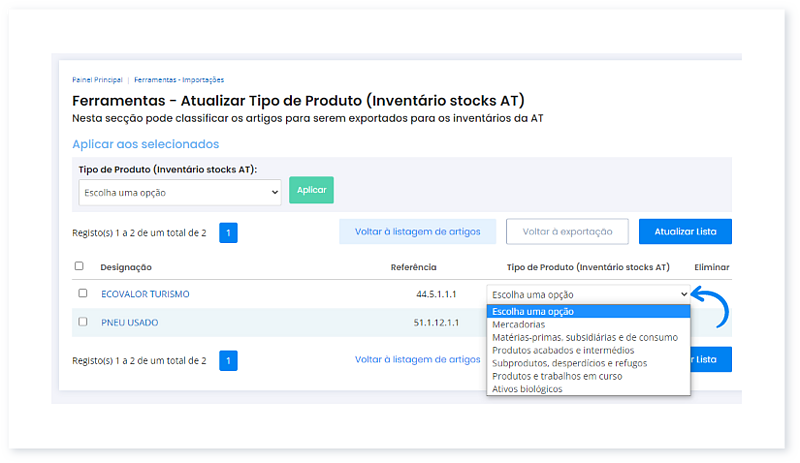
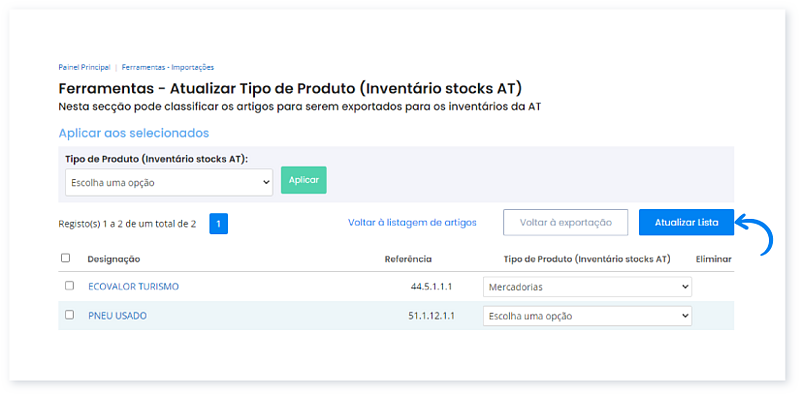
Para categorizar os artigos em massa deve selecionar os artigos correspondentes à mesma categoria; e em Tipo de Produto (Inventário stocks AT) selecione a categoria a aplicar nos artigos.
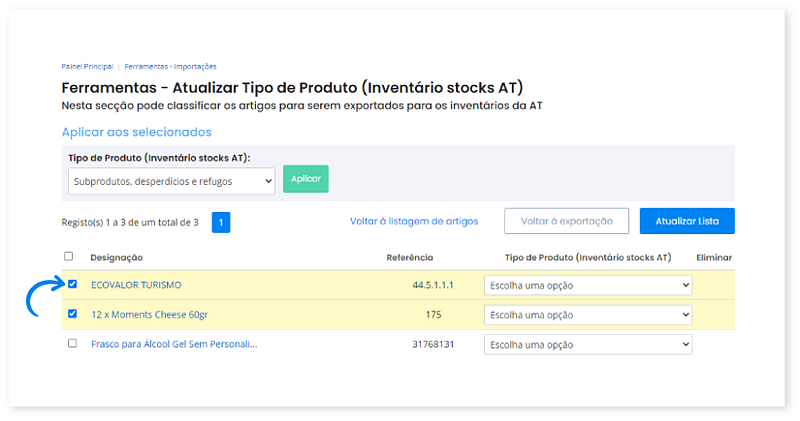
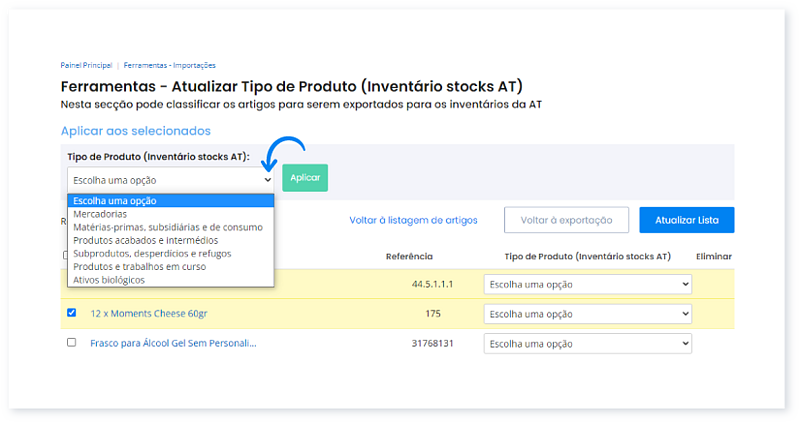
4. Clique em Aplicar.
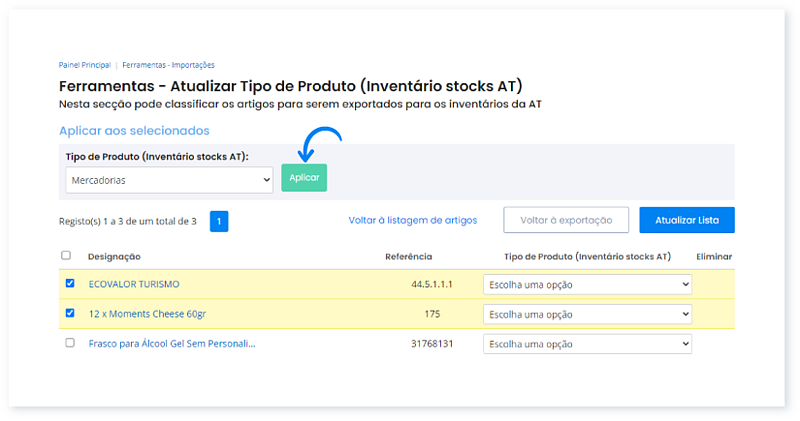
5. Clique em Atualizar Lista para que a categorização seja aplicada.
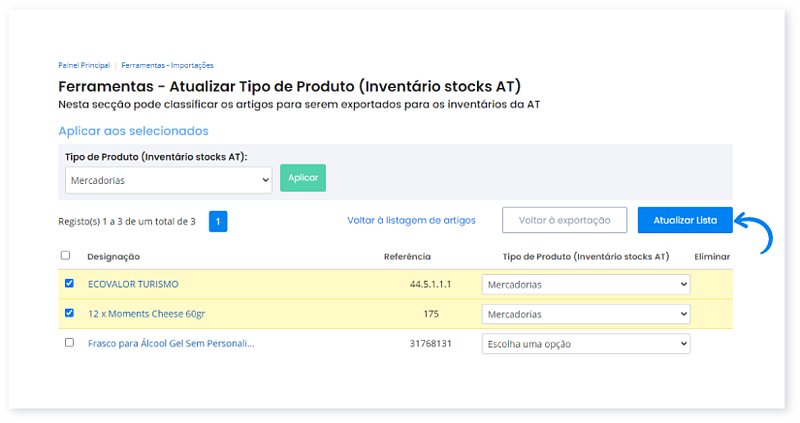
6. Efetue a categorização até não existirem artigos por classificar. No final, clique em Voltar à exportação.
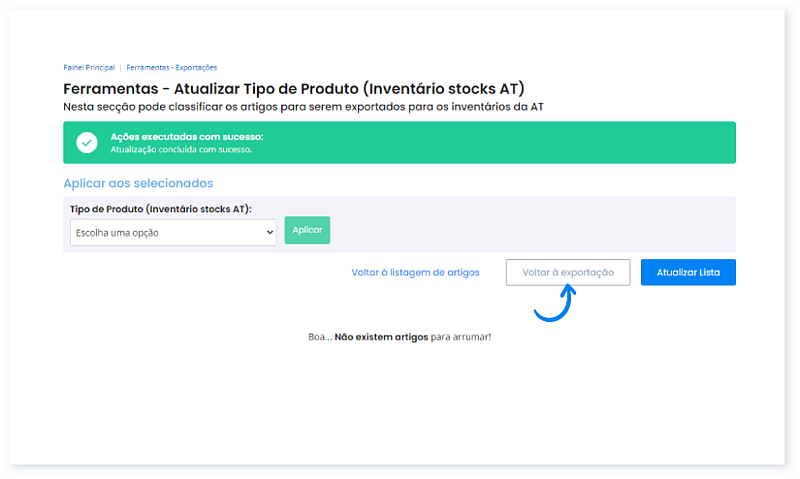
Fale agora com um especialista que o ajudará a tirar todas as suas dúvidas.